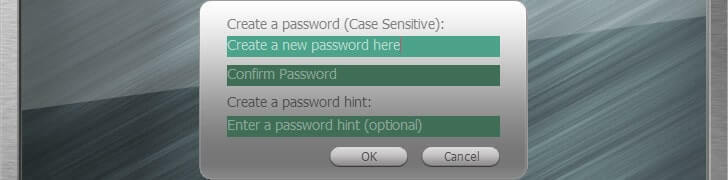GiliSoft USB შიფრაცია არის ერთ-ერთი საუკეთესო USB დაშიფვრის პროგრამული უზრუნველყოფა თქვენი Windows PC- სთვის. იგი შიფრავს და იცავს კალმის დისკებს და გარე მყარ დისკებს, რომ თქვენი მონაცემები უსაფრთხოდ დარჩეს.
კომპიუტერის უსაფრთხოება და მონაცემთა კონფიდენციალურობა დიდი საკითხებია, ამიტომ აუცილებელია თქვენი მნიშვნელოვანი ფაილებისა და საქაღალდეების უსაფრთხოების ზომების მიღება. ამიტომ გთავაზობთ GiliSoft USB დაშიფვრის შემოწმებას.
მხოლოდ ვინდოუსის კომპიუტერებისთვის განკუთვნილი, GiliSoft USB შიფრაცია არის მარტივი ინსტრუმენტი, რომელიც იცავს თქვენს მოსახსნელ დისკებს პაროლით, რათა თავიდან აიცილოთ არასანქცირებული მომხმარებლების წვდომა.
მისი დახმარებით შეგიძლიათ დაშიფროთ USB ფლეშ დრაივები და დაცულიყავით დაცული საზოგადოებრივი ზონებიდან. ამ გზით, თქვენ შეგიძლიათ მარტივად დაიცვათ კონფიდენციალური ფაილები, ხოლო თქვენი კალმების დისკები სხვა პირებთან კვლავ გაზიაროთ.
ჩვენი მიმოხილვა
- Დადებითი
- შექმენით უსაფრთხო ზონები თქვენი ფაილების დასაცავად
- იზოლირებული უსაფრთხო ზონები საზოგადოებრივი სივრციდან
- დისკის ზომის გამოყოფა უსაფრთხო ზონებისთვის
- უარყოფითი მხარეები
- მოძველებული ინტერფეისი
- მონაცემთა დაკარგვის რისკები (ყოველთვის სარეზერვო ასლის შექმნა)
მიუხედავად იმისა, რომ GiliSoft USB შიფრაციას აქვს მარტივი ინტერფეისი, შეიძლება ცოტა რთული იყოს იმის გარკვევა, თუ როგორ მუშაობს იგი დაშიფვრა USB ფლეშ დრაივები. ჩვენ გირჩევთ აწარმოოთ საკუთარი ტესტები ცრუ ფაილებით, რომ დაშიფვრის პროცესი უკეთ გაიგოთ.
გარდა ამისა, თქვენ ყოველთვის უნდა შექმნათ სარეზერვო ასლის ნებისმიერი ფაილი ან საქაღალდე, რომელსაც განათავსებთ მოსახსნელ დისკზე, იქნება ეს საჯარო ან კერძო. წინააღმდეგ შემთხვევაში, თქვენ რისკავთ გახდეთ მსხვერპლი მონაცემთა დაკარგვა.
გაეცანით სისტემის მოთხოვნებს, გამოცემებს, დაყენების ოპერაციას, ინტერფეისს, მახასიათებლებს და ჩვენს მიმოხილვას GiliSoft USB შიფრაციისთვის, ასევე იმის შესახებ, თუ როგორ შეგიძლიათ უსაფრთხოდ გამოიყენოთ იგი თქვენს კომპიუტერში.
GiliSoft USB შიფრაციის სისტემის მოთხოვნები
უსაფრთხოების ინსტრუმენტს აქვს დაბალი სპეციფიკაციები, იდეალურია თუნდაც ძველი კომპიუტერებისთვის. აქ არის ის, რაც გჭირდებათ:
- Intel Pentium II 350 Mhz, ექვივალენტი Athlon ან უკეთესი
- Windows 10, 8.1, 8, 7, Vista, XP, ან კიდევ უფრო ძველი (32-ბიტიანი ან 64-ბიტიანი)
- ნებისმიერი USB მოწყობილობა, როგორიცაა thumb დისკები, მეხსიერების ბარათები, ბარათები, კალამი, დისკები, გარე მყარი დისკები
GiliSoft USB შიფრაციის გამოცემები
მომხმარებლების უმეტესობა უკმაყოფილო იქნება იმის ცოდნით, რომ არ არსებობს GiliSoft USB შიფრაციის სამუდამოდ ხელმისაწვდომი ვერსია. მიუხედავად იმისა, რომ შეგიძლიათ გამოიყენოთ პროგრამა უფასოდ, უსაფრთხო ზონების გახსნა 10-ჯერ მეტჯერ არ შეგიძლიათ. უფასო საცდელი პერიოდის ამოწურვის შემდეგ, თქვენი დაცული ფაილები და საქაღალდეები დაბლოკილი დარჩება.
დაშიფრულ მონაცემებზე წვდომის აღსადგენად და USB შიფრატორის სამუდამოდ გამოყენების გასაგრძელებლად, უნდა შეიძინოთ GiliSoft USB დაშიფვრა. თქვენ შეგიძლიათ აირჩიოთ 1 წლიანი სააბონენტო გეგმა 1 PC- სა და 3 USB ჩამტვირთავიდან, 1 ლიმიტიანი ლიცენზია 1 PC- ს და 5 მოსახსნელი მოწყობილობისთვის, ან სიცოცხლის ლიცენზია 3 PC- სა და 15 კალამიანი დისკისთვის.
კარგი ამბავი ის არის, რომ რაც არ უნდა აირჩიოთ, თქვენ მიიღებთ 30 დღიანი თანხის დაბრუნების გარანტიას. უფრო მეტიც, პროგრამული უზრუნველყოფის შემქმნელებმა შეიძლება დაუკავშირდნენ GiliSoft- ს USB შიფრაციის SDK- ს შესაძენად.
GiliSoft USB შიფრაციის ინსტალაცია
თქვენს Windows PC- ზე GiliSoft USB შიფრაციის დაყენებას მხოლოდ რამდენიმე წამი სჭირდება. შეგიძლიათ აირჩიოთ ინსტალატორის ენა, გადახედოთ და მიიღოთ ლიცენზიის პირობები, აირჩიოთ სასურველი დანიშნულების ადგილი და შექმნათ პროგრამის მალსახმობები. შეგიძლიათ დააყენოთ ინსტრუმენტი, როგორც კი დაყენება დასრულდება.
GiliSoft USB შიფრაციის ინტერფეისი
როდესაც საქმე გრაფიკულ ინტერფეისს ეხება, GiliSoft USB შიფრაციას მოძველებული სახე აქვს, ასე ჩანს, რომ ის Windows– ის ძველ ვერსიებს ეკუთვნის. მეორეს მხრივ, მთავარ ფანჯარას აქვს ინტუიციური ვარიანტები, რომელთა კონფიგურაცია ყველას მარტივად შეუძლია. უსაფრთხო ზონის გახსნის შემდეგ, ინსტრუმენტი ასევე ქმნის ხატულას სისტემის შეტყობინებების არეალში, რათა შეძლოთ სარდაფების შესწავლა და დახურვა, ან პროგრამიდან გასვლა.
როგორ უსაფრთხოდ გამოვიყენოთ GiliSoft USB შიფრაცია
როგორ დავიცვათ თქვენი USB ფლეშ მოწყობილობა პაროლით
- ჩადეთ USB დრაივი თქვენს კომპიუტერში.
- აირჩიეთ GiliSoft USB შიფრაციის ჩამოსაშლელი მენიუდან USB დრაივი.
- დააჭირეთ განახლება თუ USB დისკი არ ჩანს.
- შეასწორეთ უსაფრთხო ადგილის ზომა დისკზე.
- დააჭირეთ Დაინსტალირებაშემდეგ შეიყვანეთ და დაადასტურეთ თქვენი პაროლი.
როგორ დავამატოთ საიდუმლო ფაილები თქვენს დაშიფრულ USB- ში
- გახსენით თქვენი ფაილის მკვლევარი, აირჩიეთ მოსახსნელი დისკი და ორჯერ დააჭირეთ ღილაკს აგენტი. exe.
- დააყენეთ სწორი პაროლი და აირჩიეთ დრაივის ასო უსაფრთხო ზონის დასაყენებლად.
- ახლა თქვენ შეგიძლიათ დაამატოთ, შეცვალონ ან წაშალოთ ფაილები საიდუმლო კონტეინერიდან თქვენს ფაილში.
როგორ დაიხუროს უსაფრთხო ზონები
- მარჯვენა ღილაკით დააწკაპუნეთ პროგრამის ხატულაზე systray- ში.
- აიღე დაიცავით უსაფრთხო ადგილი და დაადასტუროთ მოქმედება.
- თუ გახსნილი გაქვთ მრავალი უსაფრთხო ადგილი, დარწმუნდით, რომ დახურეთ სწორი.
- თუ ვინმეს წაშალეთ agent.exe ფაილი თქვენი პირადი მონაცემების სანახავად, შეგიძლიათ სწრაფად დაიბრუნოთ იგი დაჭერით აღდგენა პროგრამის მთავარი ფანჯრიდან.
როგორ შევცვალოთ პაროლი, გაშიფროთ USB დისკი და შეცვალოთ უსაფრთხო ზონის ზომა
- პაროლის შესაცვლელად:
- დააჭირეთ პაროლი განაცხადის მთავარ ფანჯარაში.
- მიუთითეთ ამჟამინდელი პაროლი, შემდეგ დააყენეთ და დაადასტურეთ ახალი.
- გაითვალისწინეთ, რომ პაროლი ეხება მხოლოდ ამჟამად არჩეულ USB მოწყობილობას.
- ჩამოშლადი მენიუდან დარწმუნდით, რომ აირჩიეთ სწორი მოწყობილობა.
- USB მოწყობილობის გაშიფვრა:
- მიიღეთ დაცული ფაილები, რადგან ისინი ავტომატურად გაუქმდება.
- დააჭირეთ ღილაკს წაშალეთ ღილაკი GiliSoft USB შიფრაციის ფანჯრიდან.
- დაადასტურეთ, როდესაც სთხოვეთ გაგრძელება და შეიყვანეთ სწორი პაროლი.
- უსაფრთხო ადგილის ზომის გასაზრდელად, სარჩელის ზომის შეცვლის შემდეგ სხვა გზა არ არის, ვიდრე GiliSoft USB შიფრაციის გადაყენება.
შესანიშნავი გამოსავალი პაროლის დამცავი USB მოწყობილობებისთვის
ყველა ასპექტის გათვალისწინებით, GiliSoft USB დაშიფვრა აღმოჩნდება შესანიშნავი პროგრამული უზრუნველყოფის საშუალებით, რომლის გამოყენებაც შეგიძლიათ ყოველთვის, როდესაც თქვენ უნდა დაიცვას მგრძნობიარე მონაცემები თქვენს მოსახსნელ საცავ მოწყობილობებზე სხვათა წვდომის შეზღუდვით პერსონალური კომპიუტერის მომხმარებლები. ის მიდის ხელით ა USB კონტროლის პროგრამული უზრუნველყოფა.
მისი ყველაზე შთამბეჭდავი ხარისხი არის ის, რომ თქვენ არ გჭირდებათ მთელი დისკის დაშიფვრა. ამის ნაცვლად, შეგიძლიათ დანიშნოთ უსაფრთხო ადგილი და აკონტროლოთ დისკზე დაკავებული ადგილის რაოდენობა. დაცული ტერიტორიის ვირტუალურ დისკებად დაყენება, იზოლირებული საჯარო სივრციდან, შეგიძლიათ უპრობლემოდ დაამატოთ, წაშალოთ ან შეცვალოთ ფაილები და საქაღალდეები ფაილის მკვლევარში.
თუ აგენტი.exe ფაილს წაშლით, სხვები ვერ შეძლებენ თქვან, რომ USB დისკზე რაღაც იმალება. ამის გასარკვევად ერთადერთი გზაა მისი თავისუფალი და გამოყენებული სივრცის შემოწმება. მაგრამ ეს ვერ შეაჩერებს ვინმეს არც დისკის ფორმატირებას, რის გამოც მონაცემთა შენახვა მნიშვნელოვანია.
ამასთან, დაცული ადგილების დაბლოკვას და განბლოკვას დრო სჭირდება, რომლის დროსაც დროებით უნდა შეწყვიტოთ მუშაობა თქვენს კომპიუტერზე, რათა თავიდან აიცილოთ სტაბილურობის პრობლემები ან მოწყობილობის კორუფციის რისკები. ამასთან, უსაფრთხოების რამდენიმე რისკი არსებობს, ამიტომ ყოველთვის უნდა შექმნათ სარეზერვო ასლის შექმნა ნებისმიერი ფაილისა და საქაღალდის თქვენი USB ფლეშ დრაივებიდან, დაშიფრულია თუ არა.
ხშირად დასმული კითხვები: შეიტყვეთ მეტი GiliSoft USB დაშიფვრის შესახებ
- უსაფრთხოა თუ არა GiliSoft USB შიფრაცია?
GiliSoft USB დაშიფვრა 100% უსაფრთხოა. ეს არის ლეგიტიმური პროგრამა, რომელიც იცავს თქვენს USB მოწყობილობებს არასანქცირებული მომხმარებლებისგან. ის არ შეიცავს მავნე პროგრამებს. მაგრამ გააკეთეთ მონაცემთა სარეზერვო ასლები USB შიფრაციამდე, რადგან Gilisoft USB შიფრაცია აყალიბებს თქვენს დისკებს და გადაყრის ყველაფერს გაშიფვრის უსაფრთხო ადგილიდან (დაუცველი ფაილები ხელუხლებლად რჩება).
- უფასოა GiliSoft USB შიფრაცია?
არა, GiliSoft USB შიფრაცია უფასო არ არის. მას აქვს უფასო ვერსია, მაგრამ არ იძლევა 10-ჯერ მეტჯერ გახსნათ უსაფრთხო ადგილები. თუ უფასო საცდელი პერიოდის ვადა იწურება, თქვენი დაცული ფაილები დაბლოკილი რჩება.
- ვინ არის საუკეთესო დაშიფვრის USB პროგრამა Windows- ისთვის?
GiliSoft USB შიფრაცია ერთ – ერთია საუკეთესო USB შიფრაციის პროგრამული ინსტრუმენტები თქვენი Windows PC- სთვის. თუ გსურთ შეამოწმოთ სხვა მსგავსი პროდუქტები, ჩვენ გირჩევთ დაიწყოთ VeraCrypt, SecurStick ან ENC DataVault.